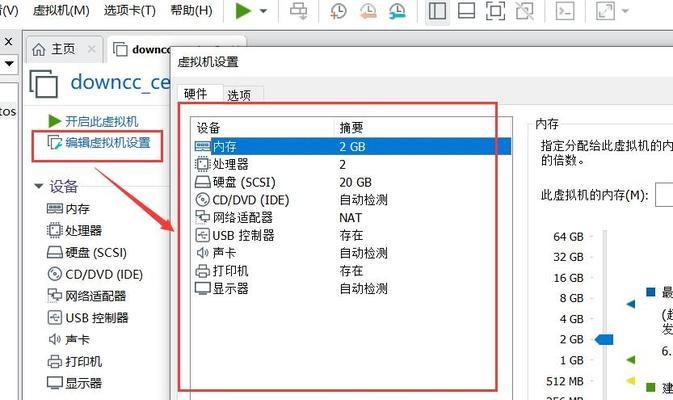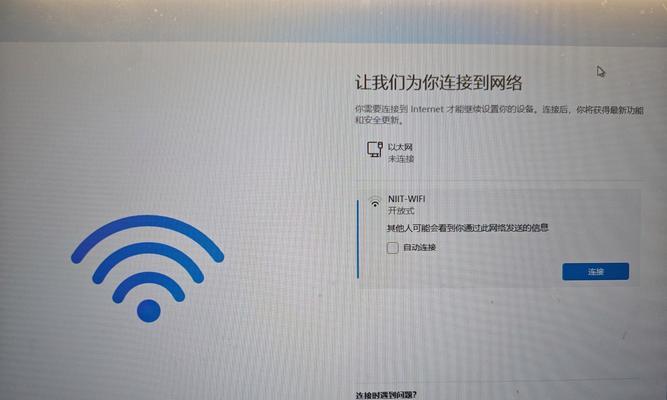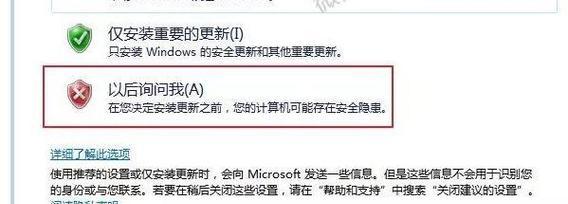Windows8是微软推出的一款操作系统,具有新颖的界面设计和强大的功能,适用于个人电脑和平板电脑。本文将详细介绍如何在电脑上安装Windows8系统,帮助读者轻松完成安装过程。
1.准备工作
在进行安装之前,需要准备一台符合系统要求的电脑、Windows8系统安装光盘或USB驱动器、有效的产品密钥和备份重要文件。
2.检查电脑硬件要求
确保电脑的处理器、内存、硬盘空间等硬件满足Windows8的最低要求,以保证系统能够正常运行。
3.备份重要文件
在安装系统之前,将重要文件备份到外部存储设备或云端存储,以防数据丢失。
4.插入安装光盘或连接USB驱动器
将Windows8安装光盘插入光驱或连接准备好的USB驱动器,并重启电脑。
5.进入BIOS设置
根据电脑的品牌和型号,在开机时按下对应的按键进入BIOS设置界面。
6.设置启动设备优先级
在BIOS设置界面中,将光盘或USB驱动器设置为首选启动设备,并保存设置。
7.启动安装程序
重启电脑后,系统会自动从安装光盘或USB驱动器启动,进入Windows8安装程序。
8.选择语言和区域设置
根据个人喜好选择合适的语言和区域设置,然后点击“下一步”。
9.输入产品密钥
输入有效的Windows8产品密钥,点击“下一步”继续。
10.接受许可协议
阅读并接受Windows8的许可协议,点击“下一步”。
11.选择安装类型
根据需要选择进行清洁安装或升级安装,并点击“下一步”。
12.分区和格式化硬盘
根据个人需求,在硬盘上创建分区并选择文件系统格式化方式,然后点击“下一步”。
13.安装过程
Windows8系统会开始安装过程,这可能需要一段时间,请耐心等待直到安装完成。
14.完成设置
根据指示完成一系列设置,包括网络连接、用户名密码等,并点击“下一步”。
15.安装完成
系统将自动重启,安装过程完毕,您可以开始享受全新的Windows8操作系统了。
通过本文的详细指导,您可以轻松地在电脑上安装Windows8系统。记住提前备份重要文件,按照步骤进行安装,并根据个人需求进行设置。希望本文能够为您提供帮助,使您的安装过程顺利完成。